küsimus
Probleem: kuidas parandada 100% kettakasutust Windows 10-s?
Tere. Mul on pidev probleem ketta kasutamisega. Minu sülearvutis töötab Windows 10. Tegin alglaaditava meediumiga puhta installi pärast seda, kui ma selle probleemi märkasin, ja seejärel läks kettakasutus normaalseks. Kui aga vajalikud rakendused uuesti installisin, langes kettakasutus pidevalt 100% juurde. Läbisin Internetis mitmesuguseid foorumeid ja ainus asi, mille sain teada, on sadu inimesi, kes võitlevad Windows 10 ebaselge 100% kettakasutusega. Kas teil on ideid, miks see võib juhtuda ja mida peaksin selle parandamiseks tegema?
Lahendatud Vastus
100% ketas[1] kasutamine operatsioonisüsteemis Windows 10 võib olla tingitud paljudest teguritest, sealhulgas sobimatult installitud tarkvarast, draiveri tõrgetest, süsteemifailide kahjustusest, pahavara nakatumisest või isegi riistvararikkest.
Spetsialistide sõnul vallandab selle probleemi aga tavaliselt Google Chrome'i ja Skype'i levinud tarkvarakombinatsioon. Need kaks programmi imevad eraldi mälu, mis tähendab, et nende samaaegne käivitamine võib olla vajalik sellel on laastavad tagajärjed, nagu 100% kettakasutus operatsioonisüsteemis Windows 10, samuti tõsised aeglustumised, külmumised ja jookseb kokku.[2]
Kui te ei kasuta samaaegselt Skype'i ja Google Chrome'i, võib juhtuda, et Google Chrome kasutab ainult teie kettakasutust, kui arvuti on viiruse või pahavaraga nakatunud.[3] Chrome'i inseneride sõnul sisaldavad Google Chrome'i täpsemad seaded valikut nimega "Kaitske ennast ja oma seadet ohtlike saitide eest".
Kui see suvand on lubatud ja süsteemi sees on pahavara, võib see põhjustada ketta suure aktiivsuse. Tegelikult võivad süsteemi aeglustumist ja 100% kettakasutust mõjutada mitmesugused programmid, sealhulgas Nortoni viirusetõrje, OneDrive või Background Intelligent Transfer Service. Seetõttu on väga oluline probleemi ja vastavate optimeerimismeetodite tõrkeotsing.
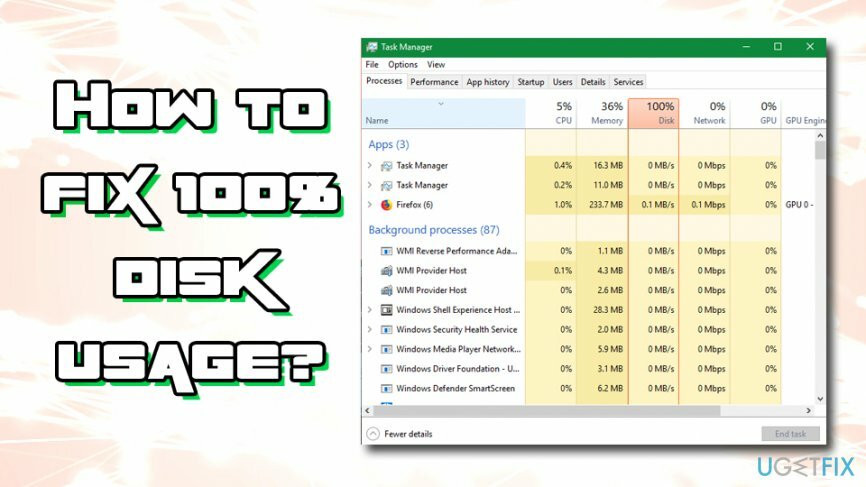
Kuidas parandada 100% kettakasutust Windows 10-s?
Kahjustatud süsteemi parandamiseks peate ostma selle litsentsitud versiooni Reimage Reimage.
Kui kasutate samaaegselt Google Chrome'i ja Skype'i, on meie soovitus sulgeda üks neist. Ärge unustage, et Skype'i nupul X klõpsamine ei sulge rakendust täielikult, kuna see töötab taustal. Saate teada, kuidas Skype'i täielikult välja lülitada see postitus.
Lisaks, kui teie Google Chrome on seadistatud "Kaitske ennast ja oma seadet ohtlike saitide eest", proovige see valik keelata ja käivitage skannimine näiteks professionaalse viirusetõrjega, ReimageMaci pesumasin X9. Viirused, pahavara, ussid ja sarnased ohud on ütlematagi selge, et imevad arvuti ressursse ja mõjutavad üldiselt selle jõudlust negatiivselt.
Tasub mainida, et paljudel inimestel on õnnestunud Windows 10-s 100% kettakasutust parandada, tühistades ühe OneDrive'i teenuse registreerimise. Kuigi see lahendus pole ametlikult tõestatud, on palju inimesi, kes väidavad, et see meetod paistab silma oma eesmärgiga. Kui need lihtsad sammud ei aidanud Win 10 puhul 100% kettakasutust optimeerida, proovige järgmisi parandusi:
Parandage 1. Muutke Google Chrome'i seadeid
Kahjustatud süsteemi parandamiseks peate ostma selle litsentsitud versiooni Reimage Reimage.
- Käivitage Google Chrome ja avage Seaded klõpsates ekraani paremas ülanurgas kolmel vertikaalsel punktil.
- Kerige alla ja klõpsake nuppu Kuva täpsemad seaded.
- Valige Privaatsus ja turvalisus ja tühjendage valik Lehtede kiiremaks laadimiseks kasutage ennustusteenust.
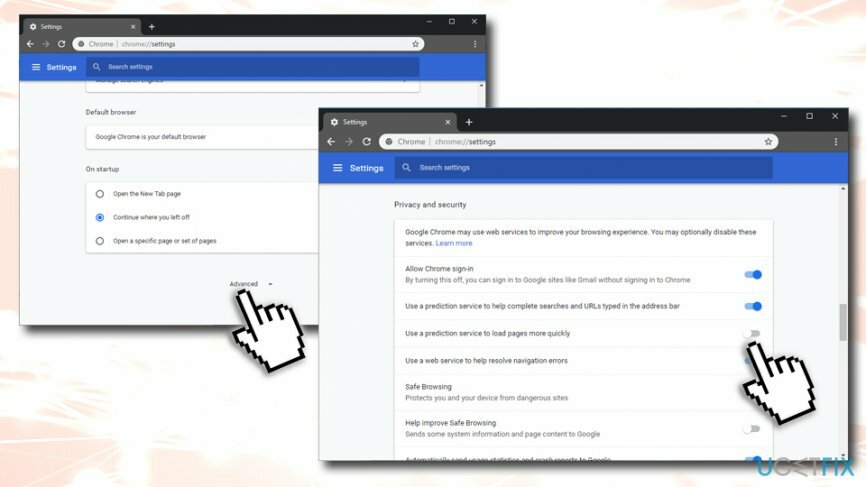
Parandage 2. Muutke Skype'i sätteid
Kahjustatud süsteemi parandamiseks peate ostma selle litsentsitud versiooni Reimage Reimage.
- Vajutage Ctrl + Shift + Esc samaaegselt.
- Aastal Tegumihaldur, leidke SkypeApp ja lülitage see välja, klõpsates sellel üks kord Lõpeta ülesanne.
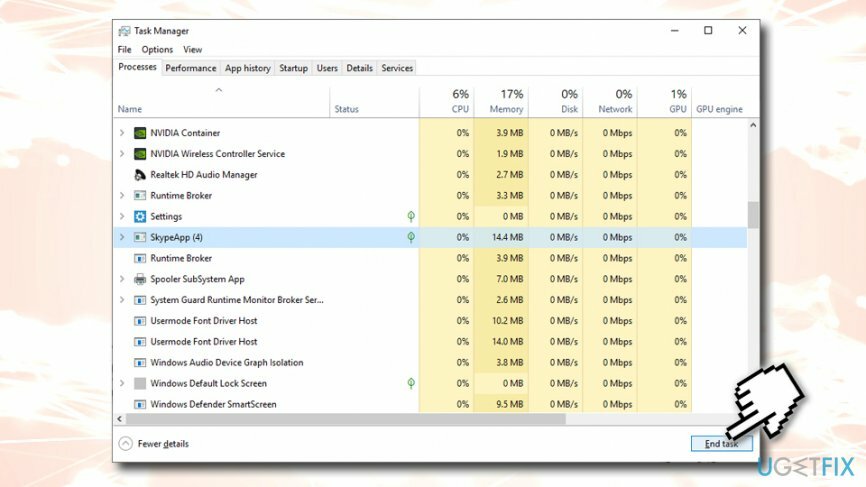
- Kui olete valmis, avage Windows Explorer ja navigeerige jaotisesse C:\\Program Files (x86)\\Skype\\Phone\\.
- Paremklõpsake Skype.exe ja valige Omadused.
- Kliki Turvalisus vahekaart, valige Muudaja tõstke esile KÕIK RAKENDUSPAKETID.
- Asetage linnuke Kirjutage kasti.
- Klõpsake Rakenda ja Okei muudatuste salvestamiseks.
Parandage 3. Windows 10 100% kettakasutuse parandamiseks proovige puhast alglaadimist
Kahjustatud süsteemi parandamiseks peate ostma selle litsentsitud versiooni Reimage Reimage.
- Ava otsing, tippige Süsteemi konfiguratsioonja vajutage Sisenema.
- Mine lehele Teenused, valige Peida kõik Microsofti teenused ja siis Keela kõik.
- Avatud Käivitamine vahekaarti ja valige Tegumihaldur.
- Märkige kõik mitte-Microsofti rakendused ja klõpsake Keela.
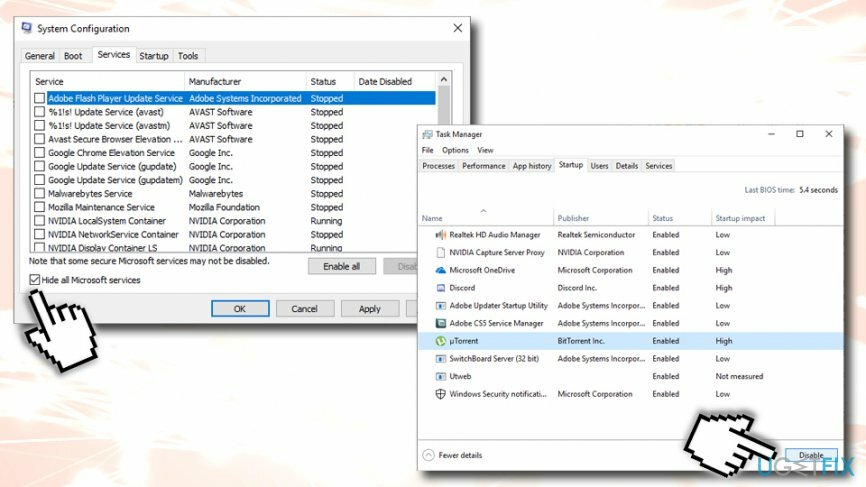
- Kui olete lõpetanud, väljuge tegumihaldurist.
- peal Süsteemi konfiguratsioon dialoogiaknas, klõpsake Okei.
- Taaskäivita süsteem.
Kontrollige, kas mälukasutus normaliseerus. Kui see nii oli, peaksite rakendused ükshaaval lubama, et teada saada, milline neist on probleemne.
Parandage 4. Keelake Windows 10 otsing
Kahjustatud süsteemi parandamiseks peate ostma selle litsentsitud versiooni Reimage Reimage.
- Trüki sisse cmd otsinguribale
- Paremklõpsake Käsurida otsingutulemused ja valige Käivitage administraatorina
- peal UAC aken, klõpsake Okei.
- Sisestage järgmine ja vajutage Sisenema:
net.exe peatab "Windowsi otsingu"
- Pärast seda kontrollige, kas teie Windows 10 kettakasutus vähenes normaalsele tasemele.
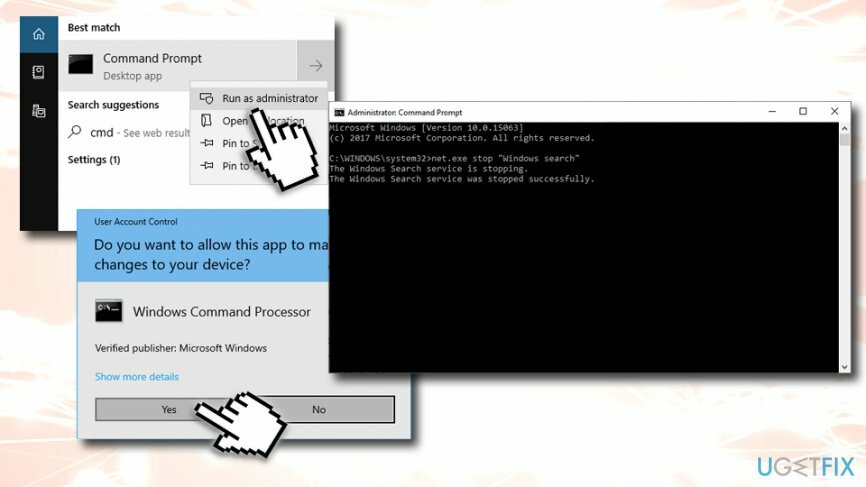
Dix 5. Keelake Google Chrome'i brauseris Adobe Flash
Kahjustatud süsteemi parandamiseks peate ostma selle litsentsitud versiooni Reimage Reimage.
Adobe Flash Player on üks haavatavamaid tarkvara, mis eales loodud. Sellel on mitmeid vigu, mida paljud küberkurjategijad aastate jooksul kuritarvitasid. Sel põhjusel kavatseb Adobe pistikprogrammi 2020. aastal sulgeda. Kasutajad teatasid, et see võib põhjustada ka 100% ketta kasutamist. Peaksite selle tööriista keelama, kuna tänapäevased brauserid seda enam ei vaja:
- Minema menüü ja klõpsake edasi Seaded
- Valige Kuva täpsemad seaded
- Järgmisena minge aadressile Privaatsus > Sisu seaded
- Otsi Välklamp ja valige Blokeeri saitidel Flashi käitamine
Parandage 6. Keela Superfetch Service
Kahjustatud süsteemi parandamiseks peate ostma selle litsentsitud versiooni Reimage Reimage.
Seda teenust on kahtlustatud varasemate Windowsi kettakasutusprobleemide potentsiaalse põhjusena versioonid, nii et selle keelamist tasub proovida Windows 10 süsteemis, mis puutub kokku 100% kettaga kasutusprobleem. Selleks peaksite:
- Minema Käsuviip (administraator) uuesti
- Klõpsake Okei peal UAC aken.
- Tüüp net.exe peatage superfetch käsk logis ja vajuta Sisenema.
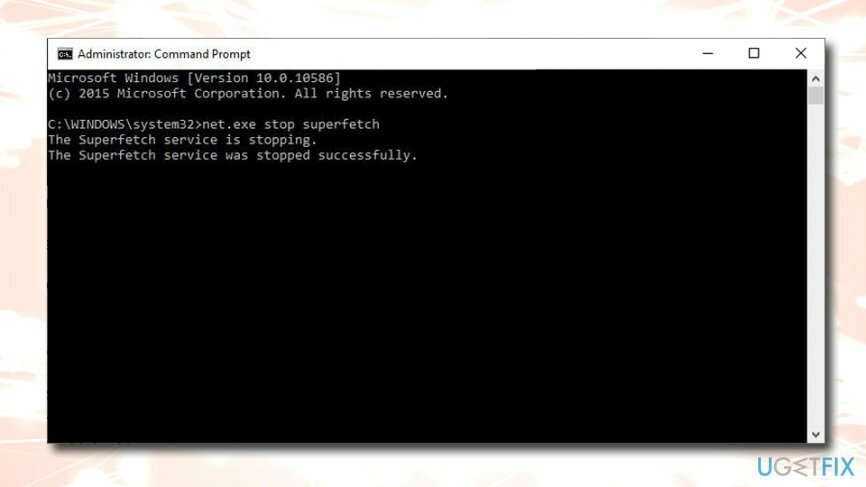
Parandage 7. Käivitage kettakontroll
Kahjustatud süsteemi parandamiseks peate ostma selle litsentsitud versiooni Reimage Reimage.
Ketta kontrollimise käsku saab käivitada käsuviiba kaudu, et veenduda, et teie HDD-d ei mõjuta vigased sektorid, mille tulemuseks võib olla 100% kettakasutus Windows 10-s.
- Minema Käsuviip (administraator)
- Sisestage uude aknasse
chkdsk C: /f /r /x
Märkus: asendage täht C draiviga, kuhu teie operatsioonisüsteem on installitud
- Sa peaksid Taaskäivita arvutisse kontrolli käivitamiseks
Loodetavasti olete mõnda ülaltoodud näpunäidet kohandanud ja teil õnnestus Windows 10-s 100% kettakasutust parandada. Üldiselt peaks kettakasutus harva jõudma 100% -ni ja kui proovisite kõiki ülalnimetatud meetodeid ja miski ei aidanud, on tõenäoline, et teie riistvarakomponendid tõrkevad.
Parandage oma vead automaatselt
ugetfix.com meeskond püüab anda endast parima, et aidata kasutajatel leida parimad lahendused oma vigade kõrvaldamiseks. Kui te ei soovi käsitsi parandada, kasutage automaatset tarkvara. Kõik soovitatud tooted on meie spetsialistide poolt testitud ja heaks kiidetud. Tööriistad, mida saate oma vea parandamiseks kasutada, on loetletud allpool.
Pakkumine
tee seda kohe!
Laadige alla FixÕnn
Garantii
tee seda kohe!
Laadige alla FixÕnn
Garantii
Kui teil ei õnnestunud Reimage'i abil viga parandada, pöörduge abi saamiseks meie tugimeeskonna poole. Palun andke meile teada kõik üksikasjad, mida peaksime teie arvates teie probleemi kohta teadma.
See patenteeritud parandusprotsess kasutab 25 miljonist komponendist koosnevat andmebaasi, mis võib asendada kasutaja arvutis kõik kahjustatud või puuduvad failid.
Kahjustatud süsteemi parandamiseks peate ostma selle litsentsitud versiooni Reimage pahavara eemaldamise tööriist.

Privaatne Interneti-juurdepääs on VPN, mis võib takistada teie Interneti-teenuse pakkujat valitsusja kolmandad osapooled teie võrgus jälgimise eest ning võimaldavad teil jääda täiesti anonüümseks. Tarkvara pakub torrentimiseks ja voogedastuseks spetsiaalseid servereid, tagades optimaalse jõudluse ega aeglusta teid. Samuti saate piiranguteta geograafilistest piirangutest mööda minna ja vaadata selliseid teenuseid nagu Netflix, BBC, Disney+ ja muid populaarseid voogedastusteenuseid, olenemata teie asukohast.
Pahavararünnakud, eriti lunavara, on teie piltidele, videotele, töö- või koolifailidele kõige suurem oht. Kuna küberkurjategijad kasutavad andmete lukustamiseks tugevat krüpteerimisalgoritmi, ei saa seda enam kasutada enne, kui lunaraha bitcoinides on tasutud. Häkkeritele maksmise asemel peaksite esmalt proovima kasutada alternatiivi taastumine meetodid, mis aitavad teil taastada vähemalt osa kadunud andmetest. Vastasel juhul võite kaotada ka oma raha koos failidega. Üks parimaid tööriistu, mis suudab taastada vähemalt mõned krüptitud failid - Data Recovery Pro.